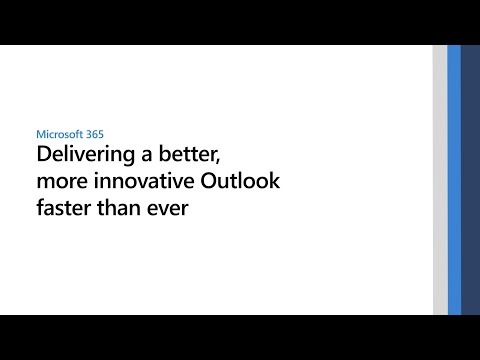A Windows Live Writer egy ilyen segédprogram, amelyet nem tud ellenállni, ha szenvedélyes blogger vagy, aki blogokat használ a Word Press, a Blogger vagy bármely más blogszolgáltató segítségével. Egyszerű, de hatalmas és elegáns egyszerre.
Egy nagyszerű funkció, amelyet nagyon hasznosnak találok a Windows Live Writerben, a Watermark. A kezdéshez először konfigurálja a Windows Live Writer programot.
A vízjelre a képek az alábbi egyszerű lépéseket követik:
Kattintson Insert majd tovább Kép.

- választ A számítógépről vagy Az internetről az Ön igényei szerint.
- A kép beillesztése után kattintson a gombra Vízjel.

Megjelenik egy ablak, ahol megadhatja a vízjel szövegét, és megadhatja a pozíciót, a méret és a betűtípus családot.


- Most érezheti az eszköz erejét! Ami még érdekesebb, hogy sokféle betűtípussal rendelkezik. Örülned kell, ha egy ilyen nagy számú betűtípus családot találsz ilyen egyszerű eszközzel. A szám valóban nagy.
- Csak egy vízjel hozzáadása nem mindig hasznos. A képet a forráshoz vagy bármely más linkhez kell kapcsolnia. Ennek elérése érdekében Tulajdonságok -> Kapcsolat: Forráskép -> Webcím

Remélem tetszett a cikk!